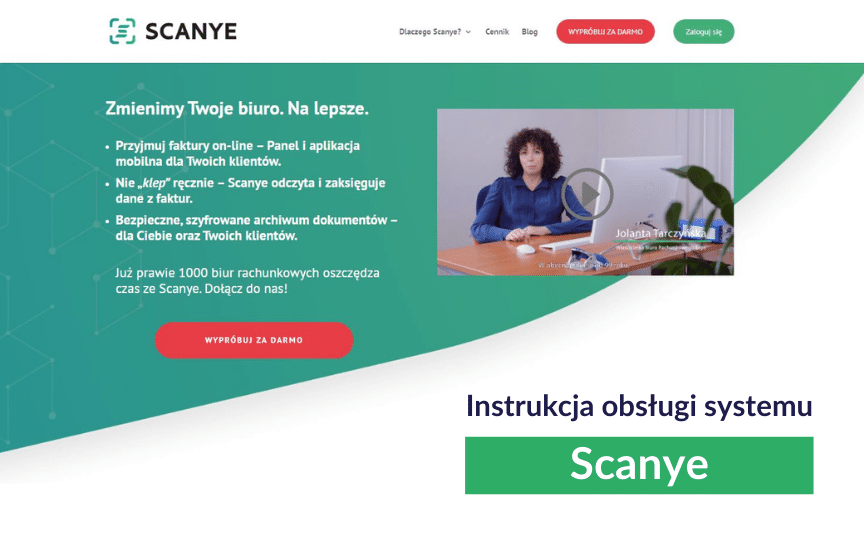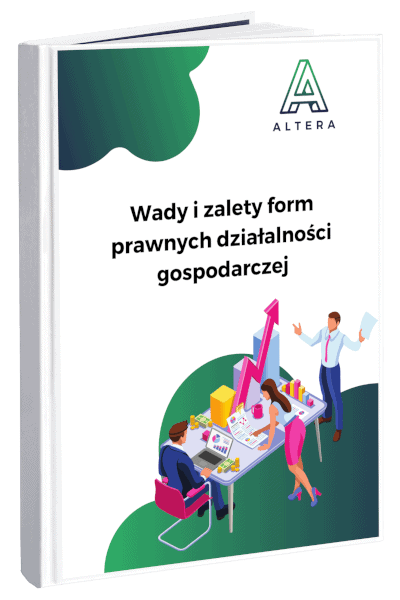Czas czytania artykułu ok. 3 min 30 sek.
Witaj w społeczności Altera! Skoro tutaj jesteś, to znaczy, że rozpoczęliśmy współpracę i chcesz dowiedzieć się, w jaki sposób możesz przesłać do nas dokumenty. Używamy do tego systemu Scanye, który jest bardzo prosty i przyjemny w użyciu. Poniżej znajduje się krótka instrukcja, jak możesz to zrobić 🙂
Zakładanie konta w Scanye.
W mailu otrzymałeś/aś link do tej instrukcji oraz zaproszenie do konta Scanye, które jest podłączone z kontem księgowym. Po kliknięciu w link z zaproszeniem zobaczysz formularz rejestracyjny. Należy w nim podać swój mail firmowy oraz hasło, które musi mieć minimum 6 znaków.
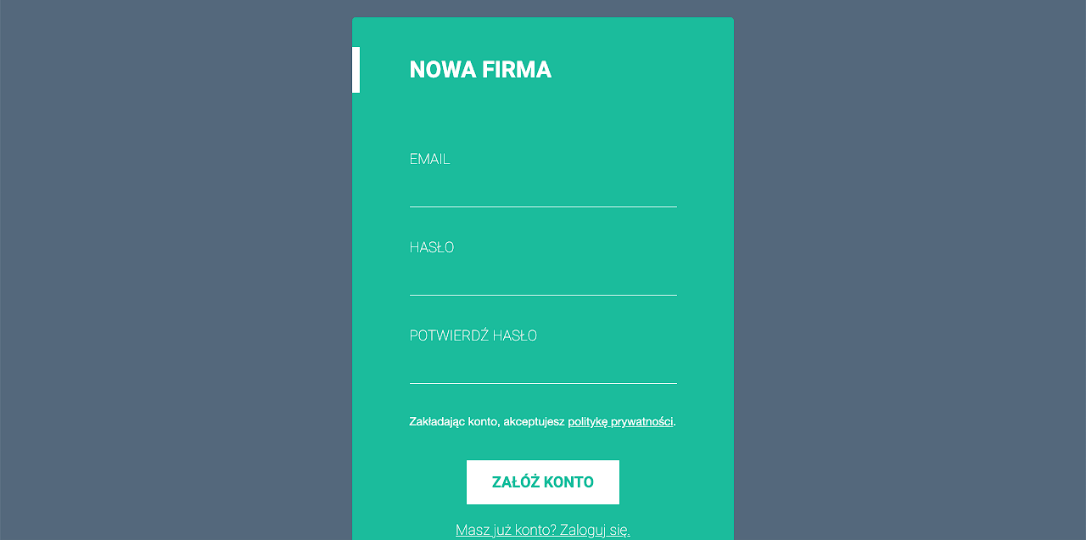
Po rejestracji zostaniesz zalogowany do Scanye, a na swoją skrzynkę otrzymasz maila, w którym należy potwierdzić swój adres mailowy w ciągu 24h. Po zalogowaniu wystarczy wybrać darmowy pakiet dla przedsiębiorców.
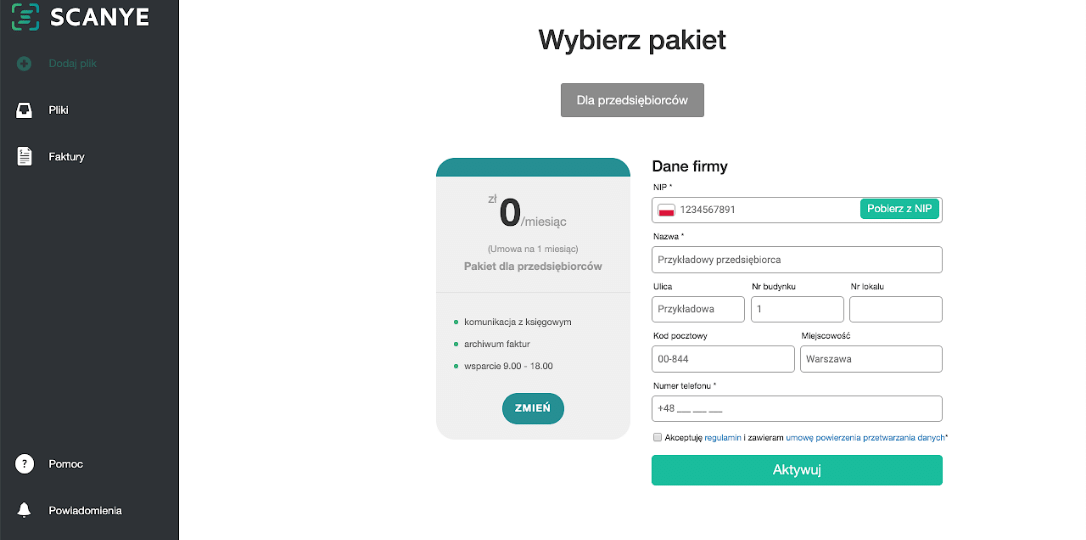
Dane Twojej firmy powinny zostać automatycznie uzupełnione, jednak upewnij się, czy na pewno wszystko jest prawidłowo wprowadzone. Następnie podaj swój numer telefonu i zaakceptuj regulamin.
Gotowe! Możesz już szybko wysyłać wszystkie dokumenty do swojej księgowej/go.
Wysyłanie faktur do księgowości przez Scanye.
Aby przesłać faktury do systemu Scanye, należy je wysłać w formie elektronicznej (w formacie PDF, JPG lub PNG). Jeśli otrzymałeś/aś faktury mailem, możesz przesłać je bezpośrednio do systemu lub zeskanować jeśli są w wersji papierowej. Następnie należy podziel je na faktury zakupowe oraz sprzedażowe.
Aby dodać dokumenty do systemu, wystarczy wcisnąć przycisk „Dodaj plik” w menu po lewej stronie ekranu.
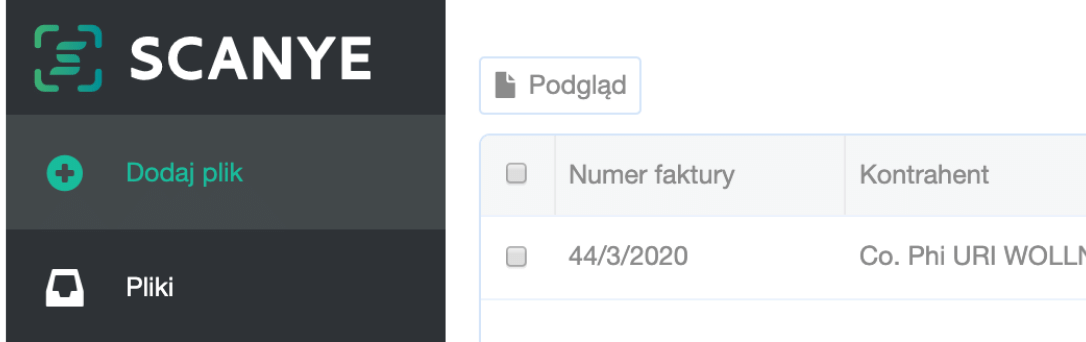
Następnie wyskoczy okienko, w którym możesz wybrać dokumenty, które chcesz przesłać do księgowości.
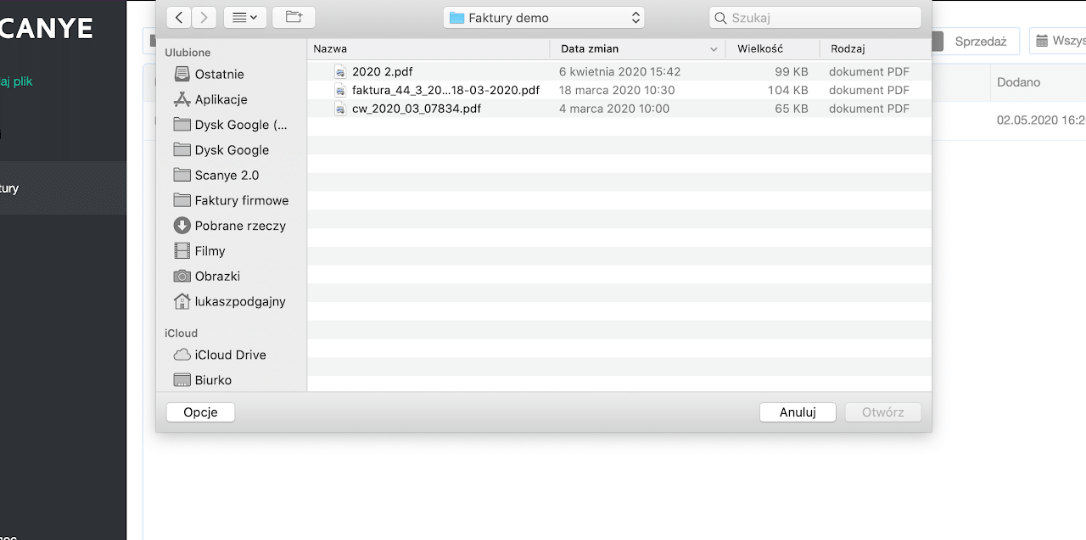
Po wybraniu odpowiednich plików kliknij „Enter” lub naciśnij przycisk „Otwórz”. Po chwili pojawi się pytanie, jaki jest to rodzaj dokumentów. Czy są to faktury zakupu, czy sprzedaży.
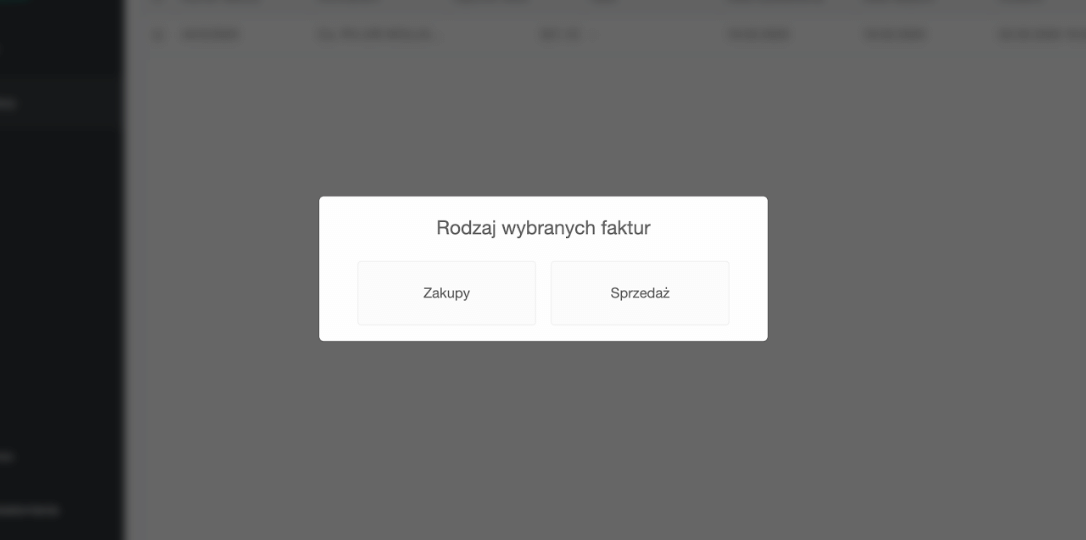
Po wybraniu rodzaju faktur zostaną wysłane do działu księgowości, gdzie będą zweryfikowane. Możesz je podejrzeć w zakładce „Pliki”.
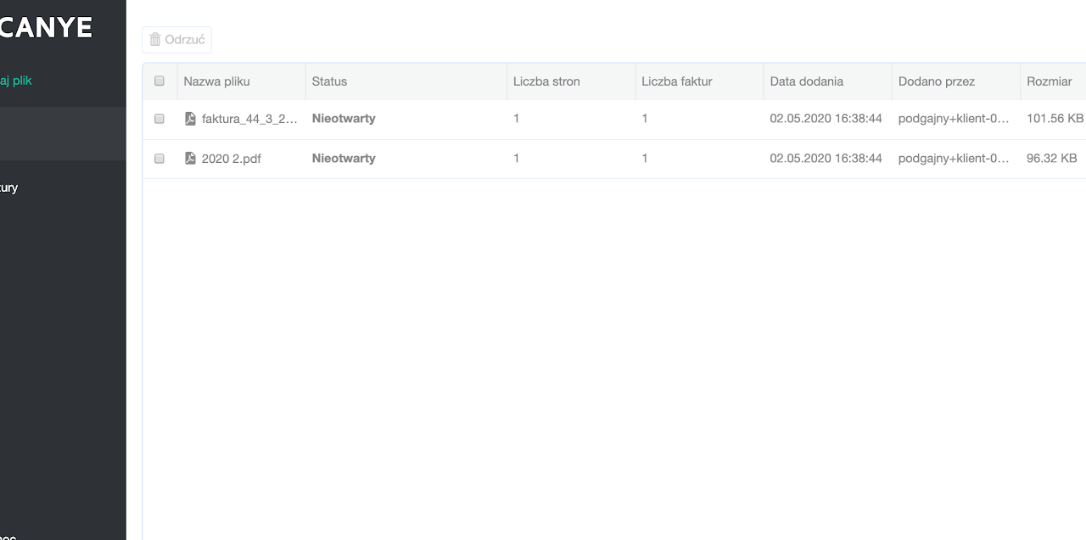
Dostęp do faktur online w Scanye.
Wszystkie dodane przez Ciebie dokumenty oraz zweryfikowane przez dział księgowy można sprawdzić w zakładce „Faktury”.
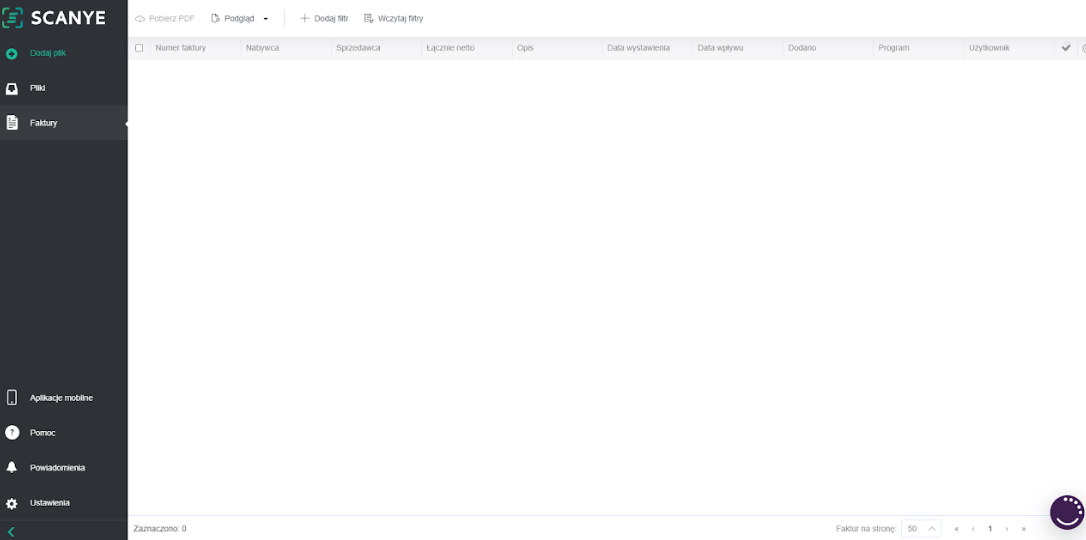
W tabeli można sprawdzić dane konkretnej faktury np. jej numer, sprzedawcę, kwotę, datę wystawienia oraz wpływu. Za pomocą filtrów i ustawieniom nad tabelką można wybrać, do których informacji chcesz mieć podgląd oraz w jakiej kolejności mają zostać wyświetlane dokumenty. W systemie wbudowana jest również wyszukiwarka, która umożliwia szybkie znalezienie konkretnego pliku.
Są to bardzo przydatne funkcje, ponieważ z czasem będzie coraz więcej faktur, a dzięki nim w bardzo prosty sposób można zawęzić zakres wyświetlanych dokumentów. Oczywiście w każdym momencie można pobrać faktury do PDF.
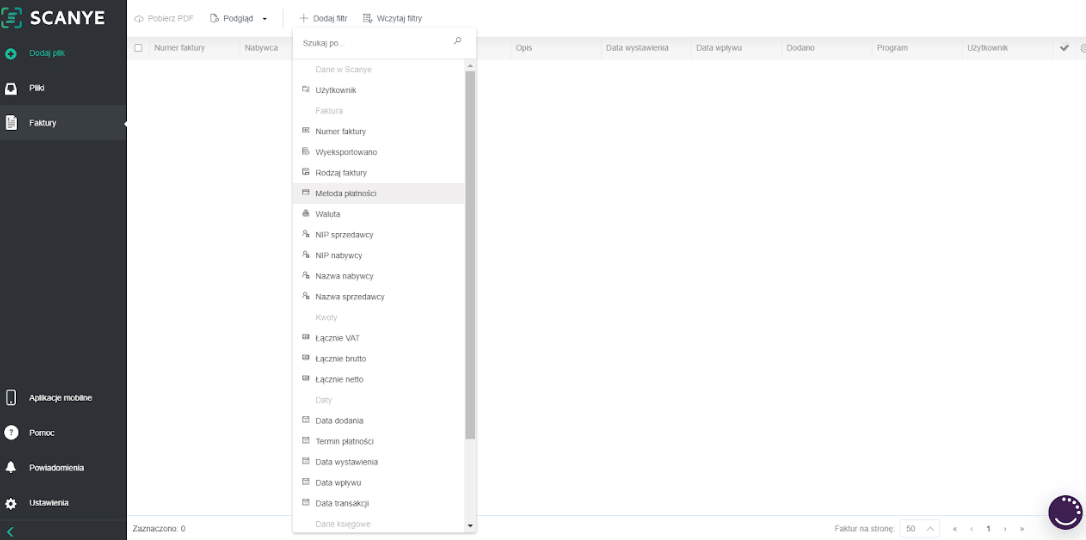
Aby podejrzeć dokument, wystarczy go zaznaczyć, a następnie użyć przycisku „Podgląd” nad tabelką, który znajduje się po lewej stronie.
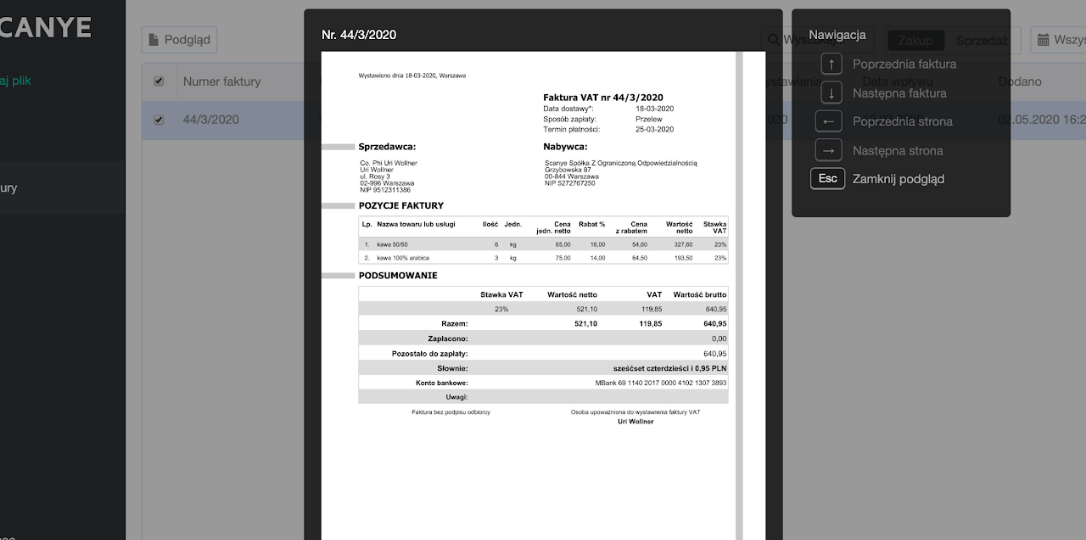
Jeśli masz jakiekolwiek pytania, to możesz się skontaktować z supportem za pomocą czatu w prawym dolnym rogu systemu lub ze swoim księgową/wym.
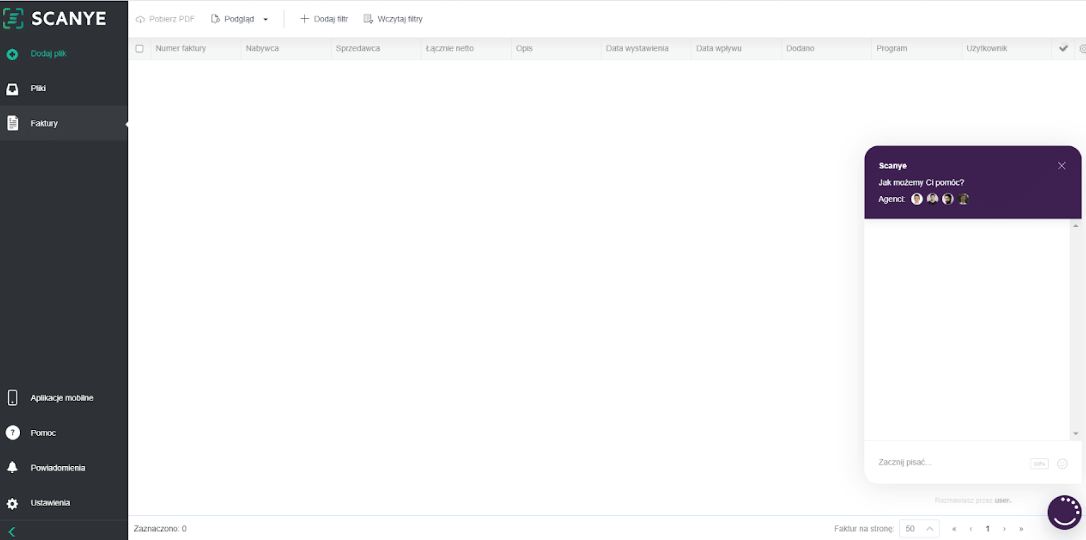
Dodawanie faktur bezpośrednio ze smartfona.
Jeśli z jakiegoś powodu nie możesz użyć skanera do faktury, to możesz skorzystać z aplikacji mobilnej, dzięki której w szybki sposób nam ją prześlesz.
Za pomocą aplikacji mobilnej od razu po otrzymaniu faktury możesz ją przesłać do naszego działu księgowego. Dzięki temu możesz mieć pewność, że dokument jest bezpieczny w systemie i nie musisz się martwić, że go zgubisz lub że zostanie uszkodzony.
Aplikację mobilną możesz pobrać na Google Play lub Appstore.
Jak prawidłowo zrobić zdjęcia w aplikacji mobilnej w Scanye.
Przygotowaliśmy dla Ciebie instrukcję, jak w prawidłowy sposób należy zrobić zdjęcie, aby księgowy mógł bez problemu odczytać dane z faktury.
Poniżej znajduje się przykład dobrze zrobionego zdjęcia, które jest ostre, dobrze oświetlone, proste, a co najważniejsze widać na nim wszystkie informacje.
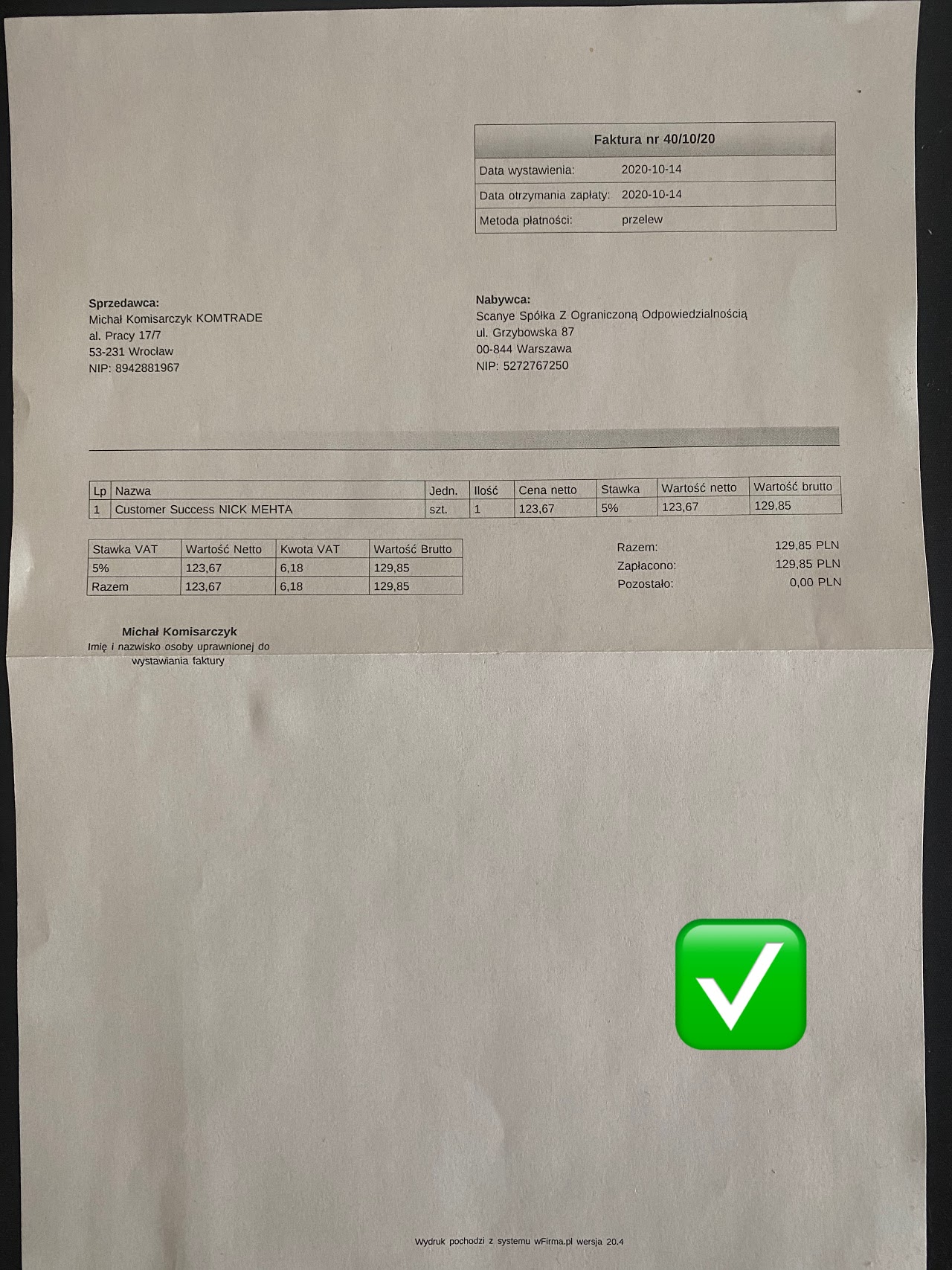
Co jest ważne przy robieniu zdjęcia?
- Widoczność danych.
Podczas robienia zdjęcia nie mogą być ucięte dane z faktury. Wysyłając taki dokument, księgowa nie może go prawidłowo wprowadzić do systemu i rozliczyć, dlatego upewnij się, że żaden kawałek dokumentu nie jest „ucięty”.
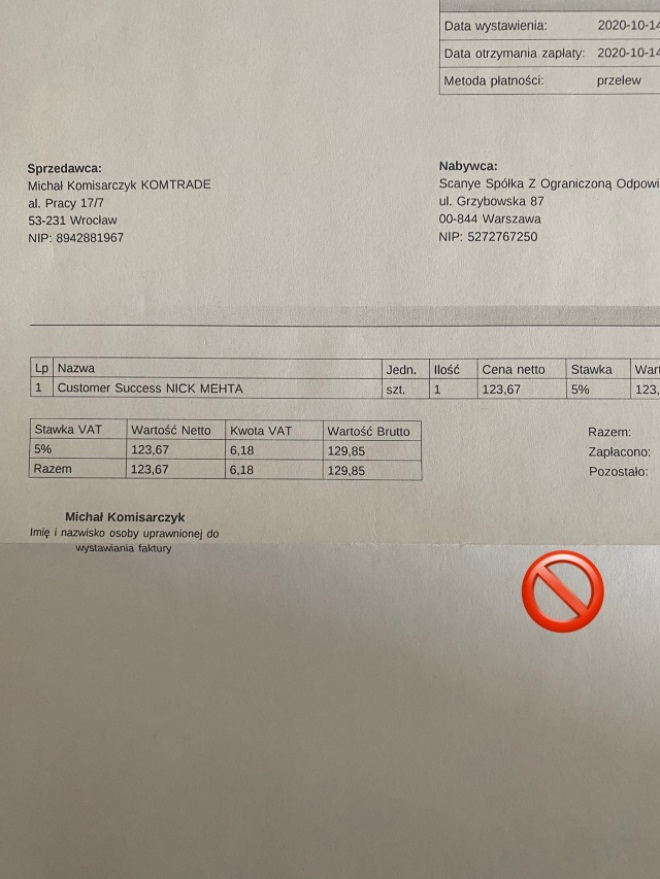
- Ostrość zdjęcia.
Kiedy się spieszymy, bardzo często zdarza się, że zdjęcie faktury jest rozmazane i niewyraźne. Dlatego jeśli robisz zdjęcie, sprawdź, czy dokument na pewno jest czytelny.
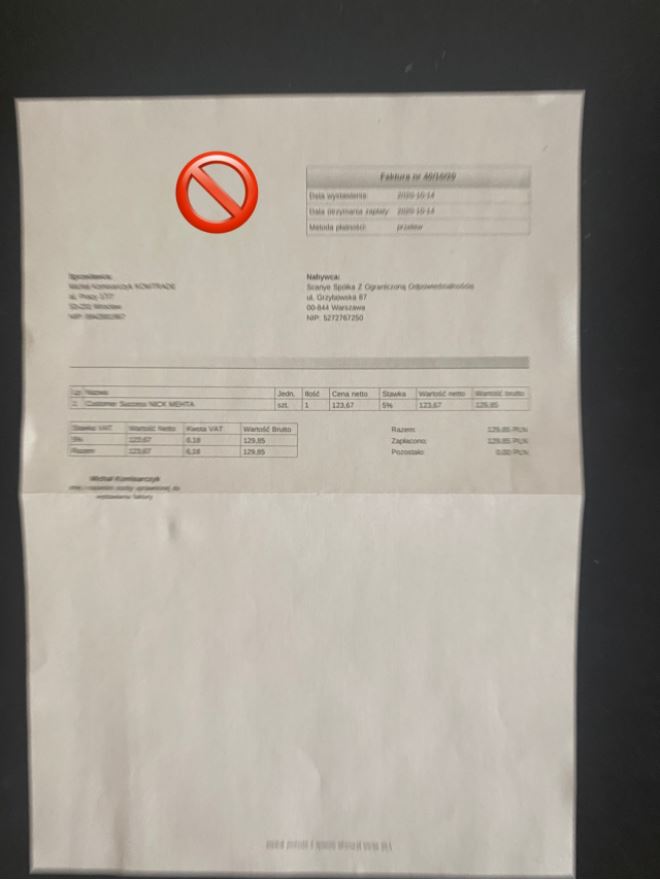
- Neutralne tło.
Podczas robienia zdjęcia postaraj się, żeby faktura wypełniała cały kadr oraz w miarę możliwości, żeby tło było neutrale lub w ogóle go nie było. Im mniej elementów jest na zdjęciu, tym sprawniej można z nim pracować.
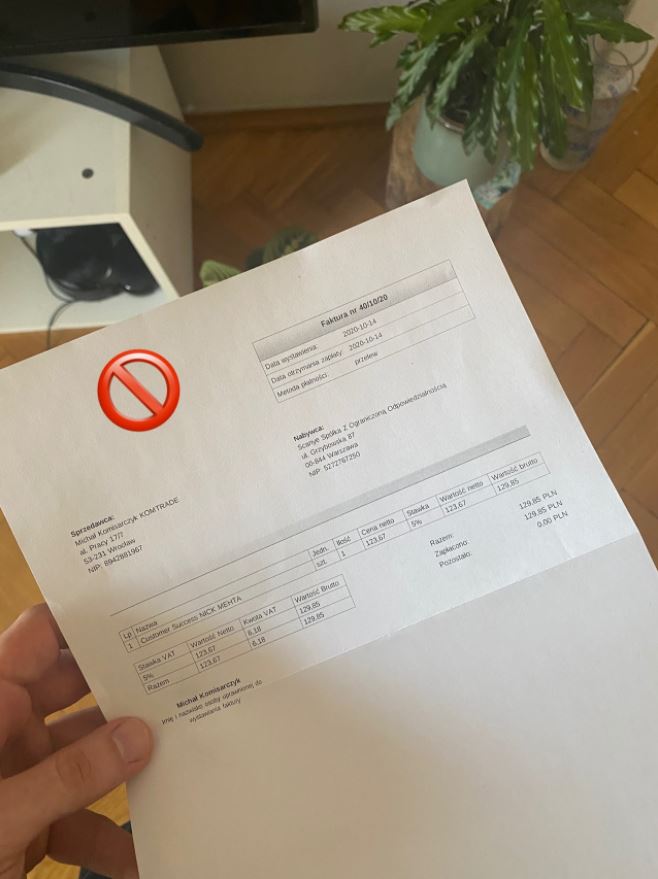
- Kąt robienia zdjęcia.
Dane są znacznie czytelniejsze, kiedy są robione pod kątem prostym, z tego względu warto położyć fakturę na płaskiej powierzchni i telefon umieścić bezpośrednio nad nią.
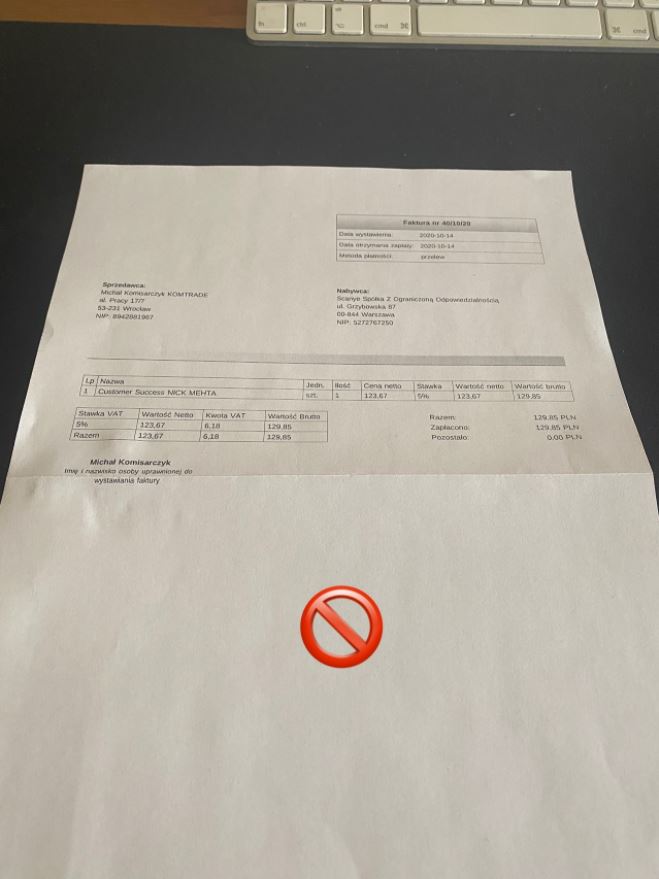
- Orientacja zdjęcia.
Jest to bardzo często popełniany błąd, który znaczenie utrudnia podgląd dokumentów. Z tego względu zawsze wykonuj zdjęcia pionowo.
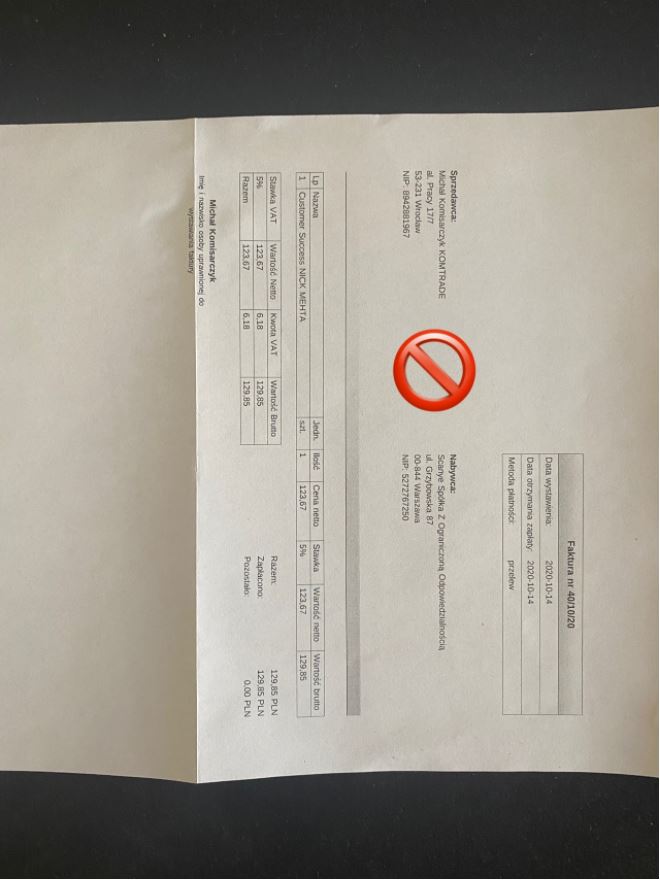
- Jedna faktura na zdjęcie.
Kiedy masz do zrobienia wiele zdjęć, ponieważ musisz wprowadzić kilka faktur do systemu, to na każdym zdjęciu powinien być jedne dokument. Dzięki temu w przyszłości bez problemu zarówno Ty, jak i księgowa będziecie mogli szybko odszukać konkretną fakturę w archiwum.
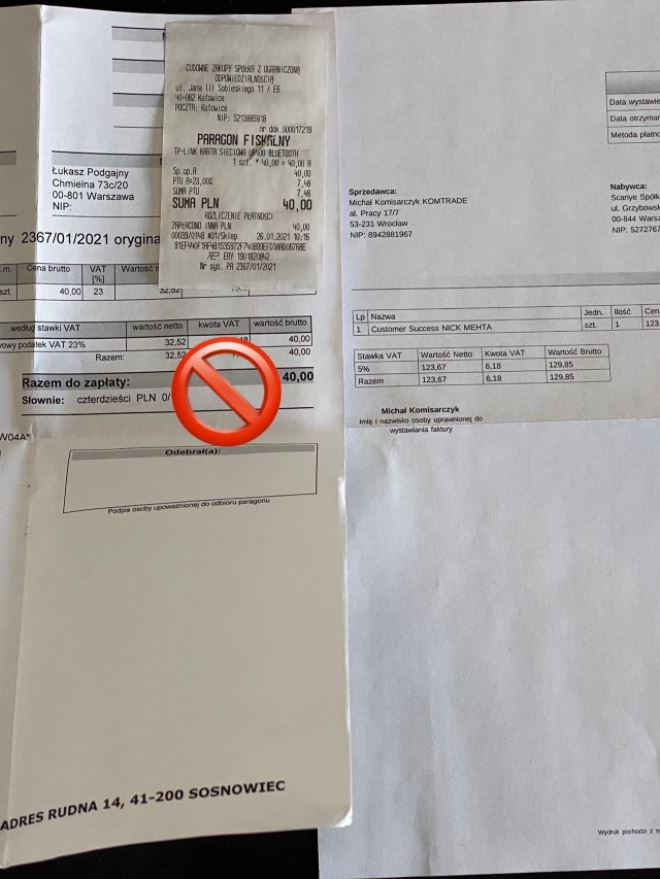
- Odpowiednie oświetlenie.
Faktura musi być dobrze oświetlona i nie powinny na nią nachodzić żadne cienie, które mogą utrudnić odczytanie danych.
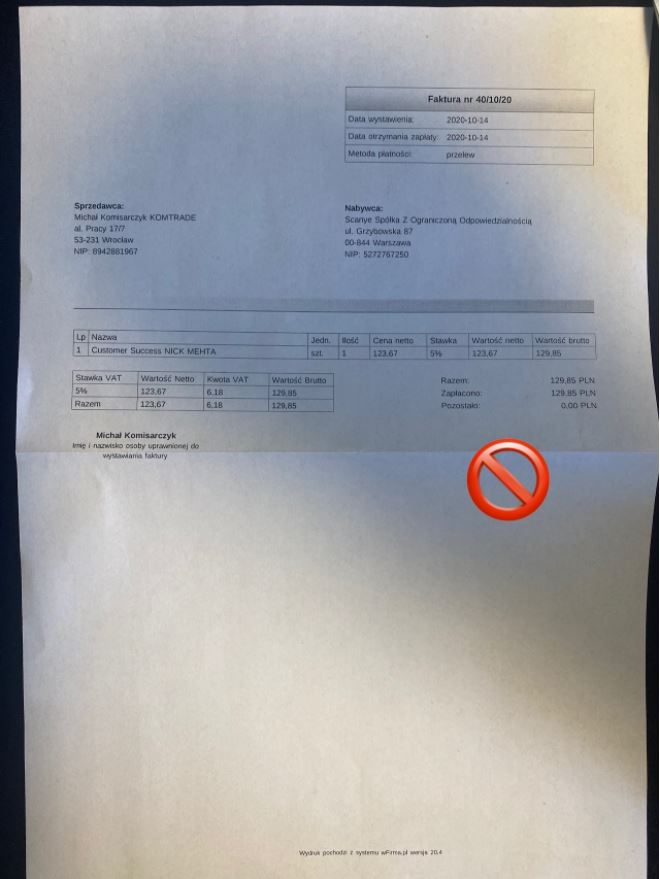
Dzięki stosowaniu powyższych wskazówek nasza współpraca będzie o wiele szybsza i sprawniejsza. Unikniesz w ten sposób kilkukrotnego wysyłania tej samej faktury, a księgowa znacznie szybciej zaksięguje Twoje dokumenty 🙂
Szukaj
Kategorie
Bezpłatny
e-book
Najnowsze wpisy

Zarządzanie Kosztami, a Rentowność Firmy
1. Podstawy Zarządzania Kosztami Definicja Zarządzania Kosztami Cele Zarządzania Kosztami Proste Cięcie Kosztów vs. Strategiczne Zarządzanie Kosztami 2. Korzyści ze Strategicznego Zarządzania Kosztami Zwiększona Efektywność Operacyjna + przykład Zwiększenie...

Aktualizacje w Altera.app: Nowe Funkcjonalności dla Lepszego Zarządzania Fakturami
1. Czym różnią się faktury do weryfikacji od odrzuconych faktur? - Nowa zakładka w module “Koszty” 2. Masowa akceptacja faktur do kolejnego etapu w obiegu elektronicznym 3. Zwiększ bezpieczeństwo danych finansowych dzięki Fakturom Poufnym 4. Skontaktuj się z naszym...

Zarządzanie Zespołem w Firmie: Jak Efektywnie Motywować i Rozwijać Swoich Pracowników
1. Zrozumienie Twojego Zespołu Analiza potrzeb i aspiracji pracowników Metody pozyskiwania informacji zwrotnej od zespołu 2. Budowanie Kultury Sprzyjającej Rozwojowi Przykłady efektywnych praktyk budowania kultury organizacyjnej Rola lidera w kształtowaniu...
Sprawdź nasze inne artykuły
Zarządzanie Kosztami, a Rentowność Firmy
Odkryj, jak mądre zarządzanie kosztami może zwiększyć rentowność Twojej firmy. Dowiedz się więcej i przeczytaj artykuł!
Aktualizacje w Altera.app: Nowe Funkcjonalności dla Lepszego Zarządzania Fakturami
Sprawdź najnowsze zmiany w Altera.app, które poprawią procesy i ulepszą zarządzanie finansami firmowymi!
Zarządzanie Zespołem w Firmie: Jak Efektywnie Motywować i Rozwijać Swoich Pracowników
Odkryj klucze do skutecznego zarządzania zespołem: motywacja, rozwój i technologia. Przełom w biznesie czeka!